제로보드XE 강좌 - [4] FTP 다운로드 및 실행
 너에게제공
너에게제공
제로보드XE강좌 - 4장 FTP 다운로드 및 실행
*XE를 설치를 하기위해서 웹호스팅에 접속 할 수 있는 FTP프로그램을 설치 및 실행
*FTP파일질라 설치
*FTP간단한 사용
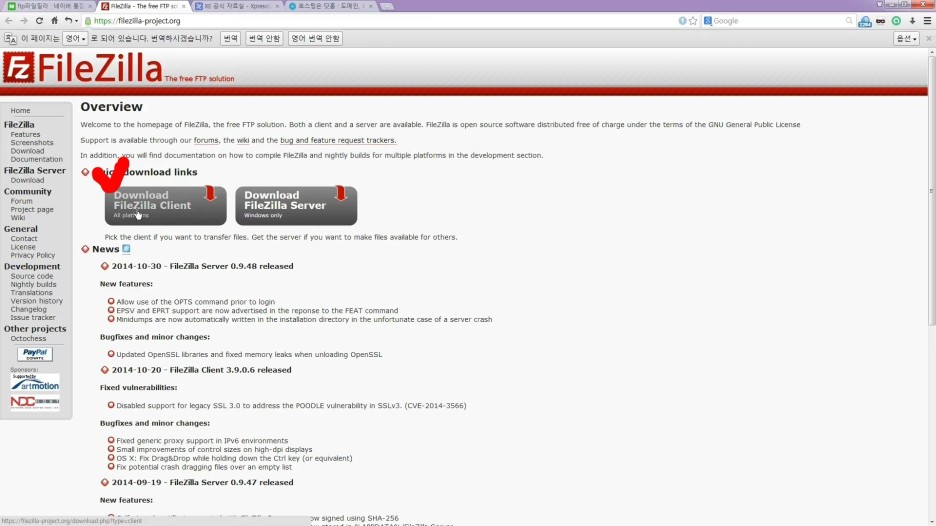
1.https://filezilla-project.org/ 파일질라FTP 다운로드 사이트 접속
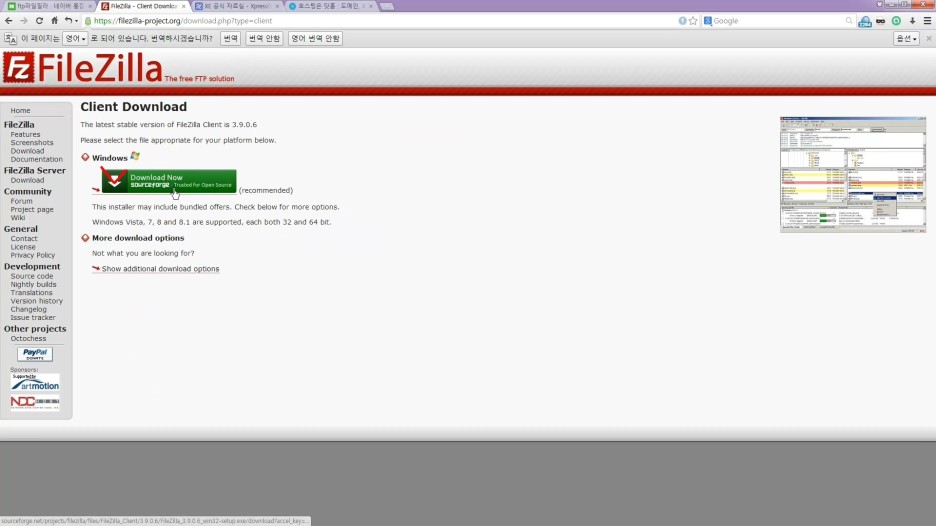
2. 다운로드를 하셔서 설치를 하시면 됩니다.
설치 과정은 다음 버튼을 누르면 되기 때문에 별도로 설명을 하지 않습니다.

3. 바탕화면에 파일질라 아이콘을 눌러서 실행을 해주세요.
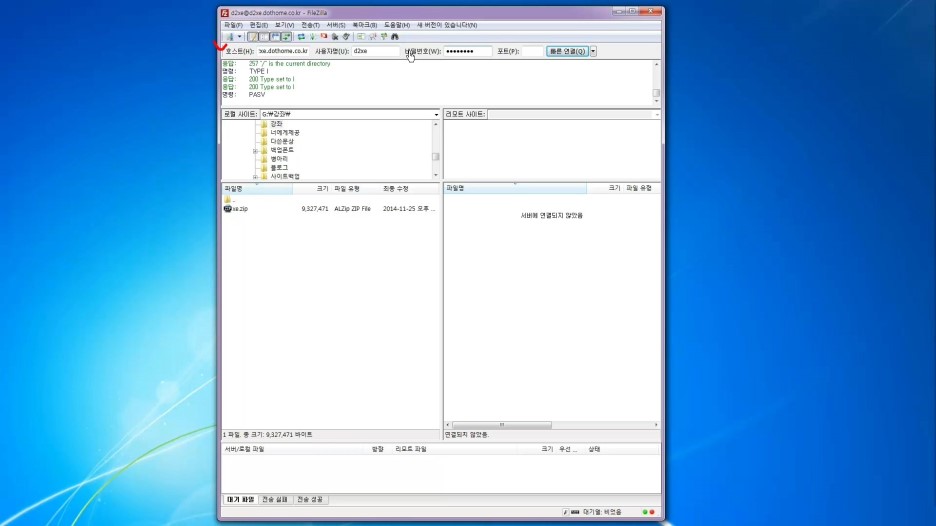
4. 각자 자신의 웹호스팅에서 발급 받으시면 FTP주소,아이디,비밀번호를 입력하시면됩니다.
포트는 기본적으로21번입니다.
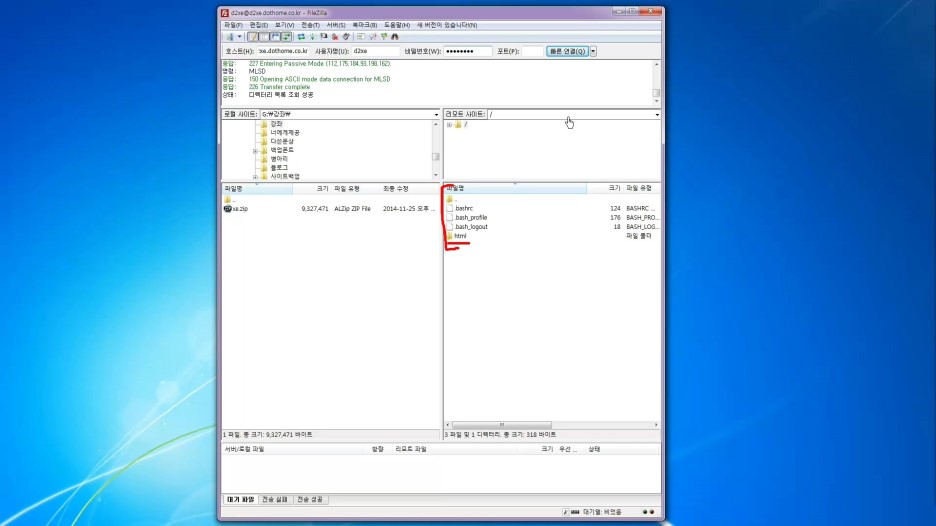
5.위 같이 디렉토리 목록가 불러와지면 정상적으로 연결이 된 것입니다.
닷홈호스팅같은 경우는 "html"폴더가 기본 디렉토리이다.
호스팅업체마다 기본 디렉토리 폴더가 다르다.
www,html,root 등 기본 폴더가 있습니다. 웹 호스팅에서 확인하세요.
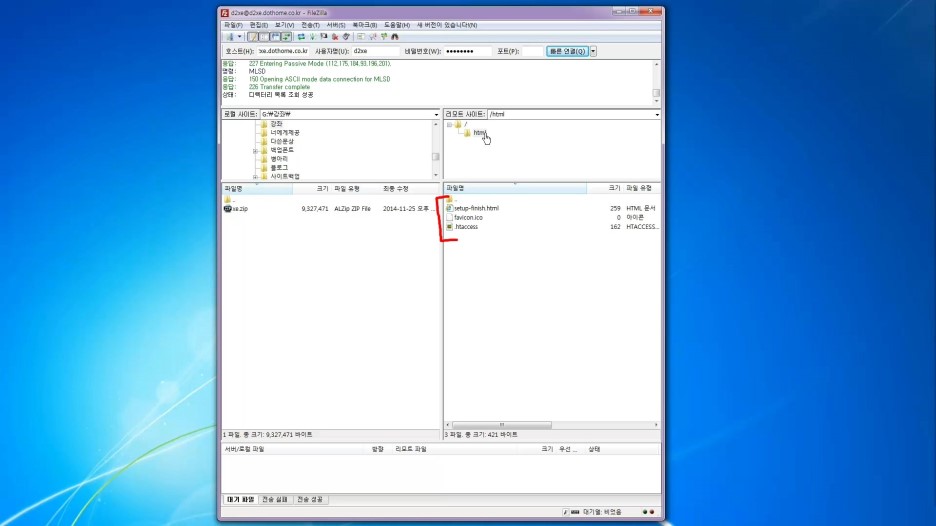
6. html폴더안에 기본 파일이 4개가 있습니다.
웹호스팅업체마다 다르나 개수가 상관없습니다.
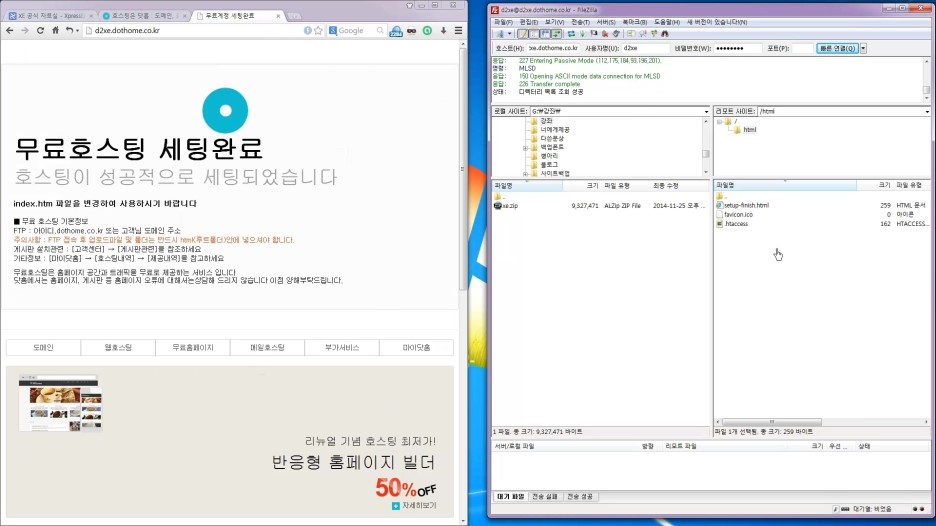
7. setup-finish.html 파일이 기본 파일이면 왼쪽에 "무료호스팅완료"문구가 나오는 페이지이다.
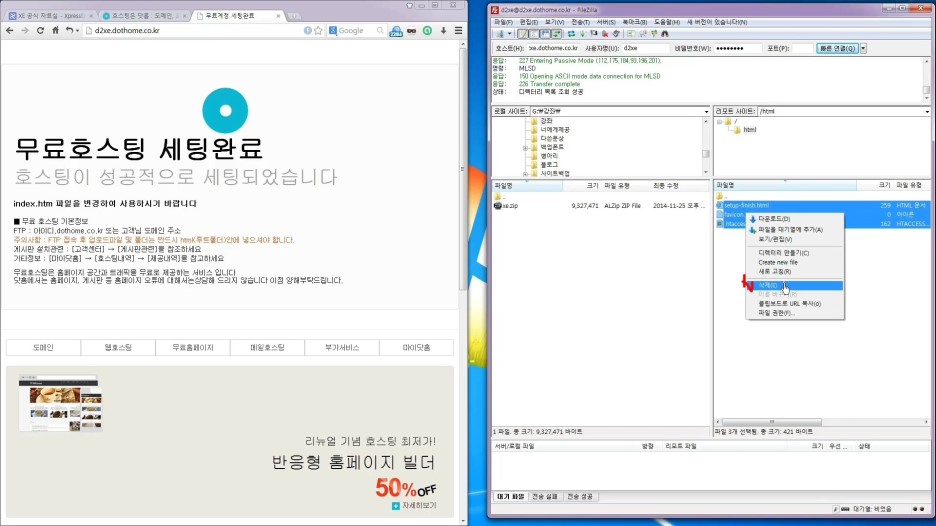
8. XE를 설치를 하기 위해서 기본 파일들은 모두 삭제를 합니다.
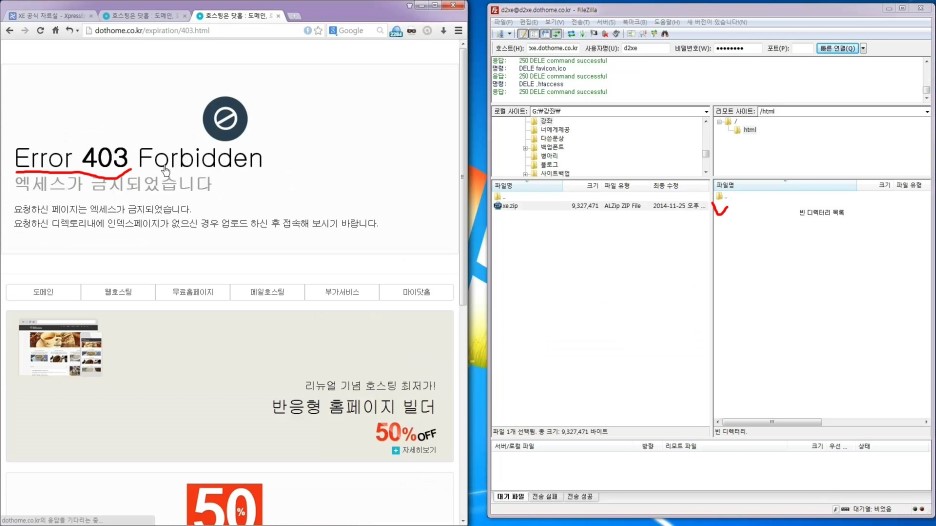
9.기본 파일을 모두 삭제를 했기 때문에 자신의 사이트를 들어갔을 때
빈 페이지이나 또는 404에러가 나오는 게 정상입니다.
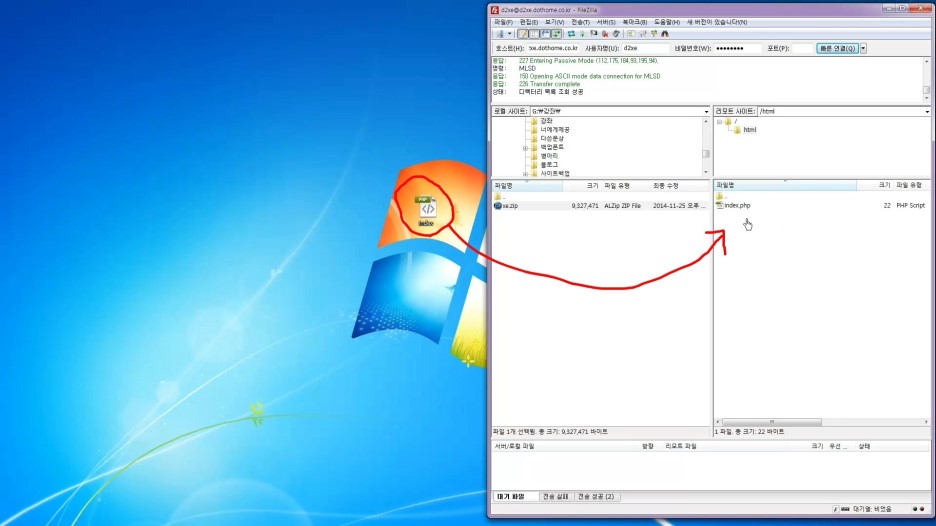
10. 파일첨부된 index.php 파일을 다운로드하셔서 업로드 해주세요.
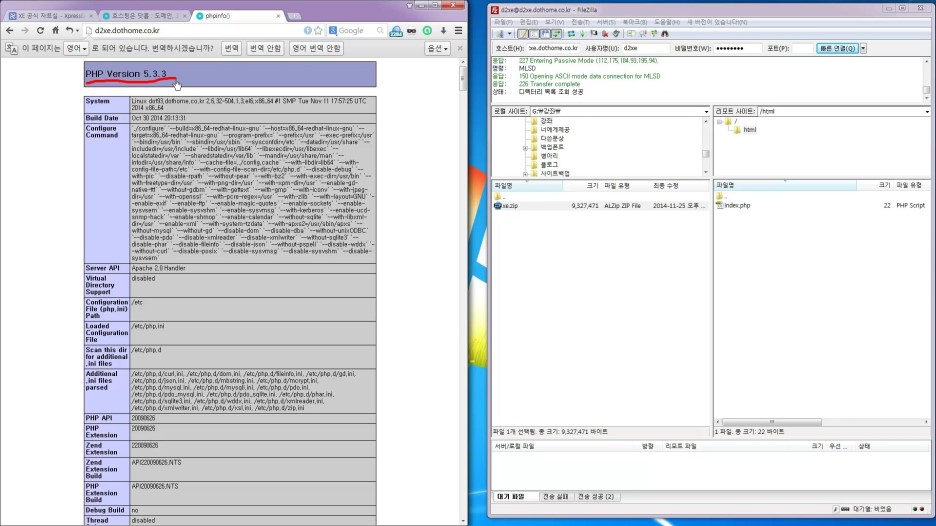
11.자신의 사이트를 접속을 해보시면 php버전을 확인을 하실 수 있습니다.
XE 최신버전 설치 권장 버전은 5.3.x 이상 버전이시면 됩니다.




